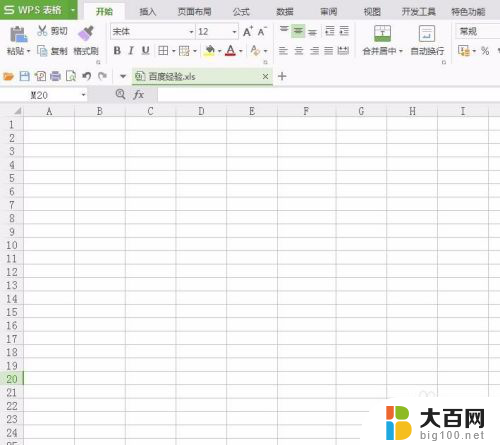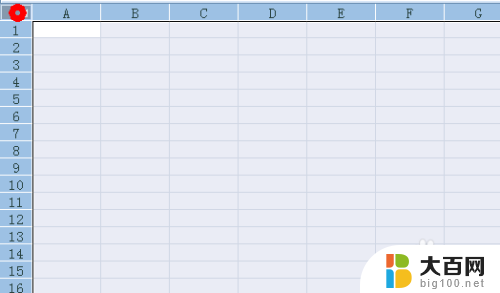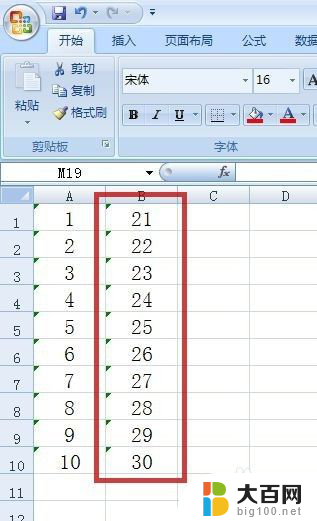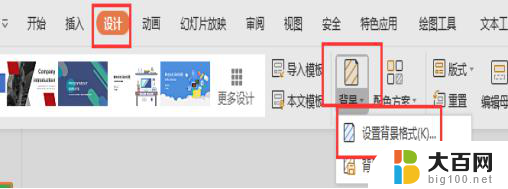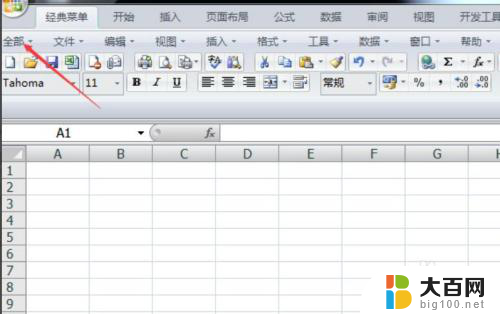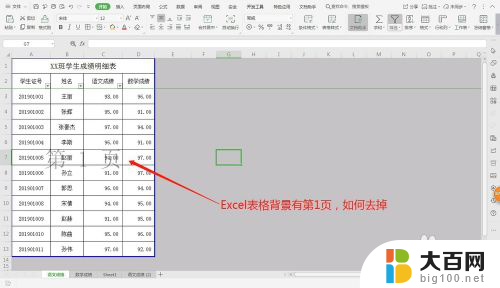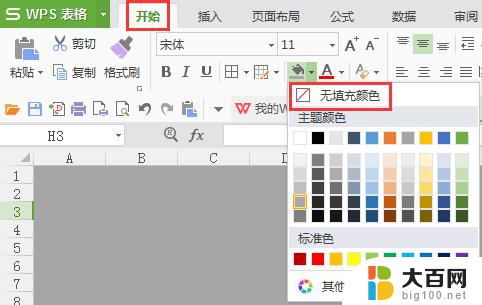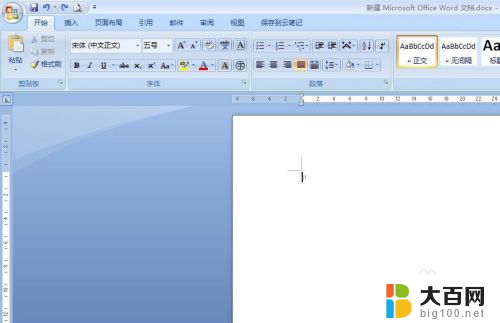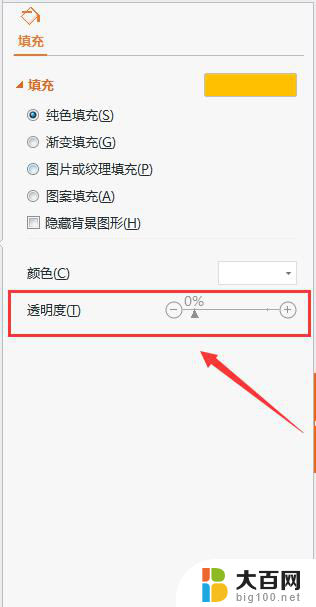excel背景绿色 excel表格背景绿色设置方法
更新时间:2024-02-29 12:55:13作者:xiaoliu
Excel是一款功能强大的电子表格软件,它被广泛应用于数据分析、图表制作等工作中,在使用Excel时,我们常常需要根据不同的需求调整表格的样式,比如设置表格的背景色。如果想要将Excel表格的背景色设置为绿色,只需要简单的几步操作即可实现。接下来让我们一起来了解一下excel表格背景绿色的设置方法。
具体步骤:
1.excel表格的背景是绿色,有可能是护眼模式开启导致。
我们就把准备好的表格打开,如图。

2.表格打开后,我们就发现表格是绿色的,如图。
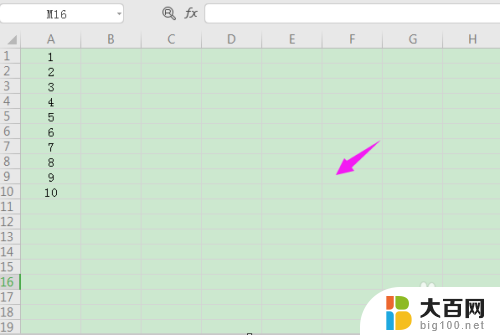
3.那我们按下【视图】,如图。
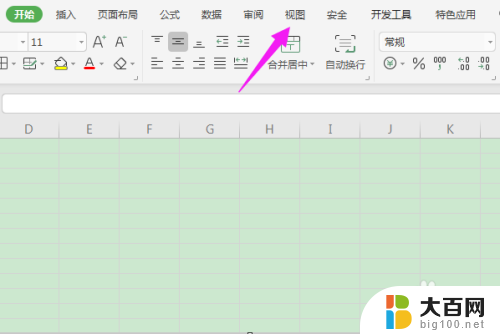
4.紧接着我们按下【护眼模式】,它开了。自然表格就是绿色的了,如图。
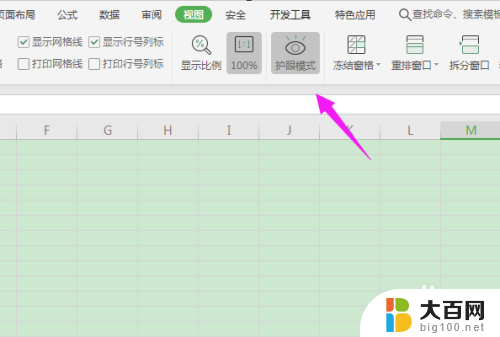
5.那我们就关闭这护眼模式,自然表格变白了,如图。
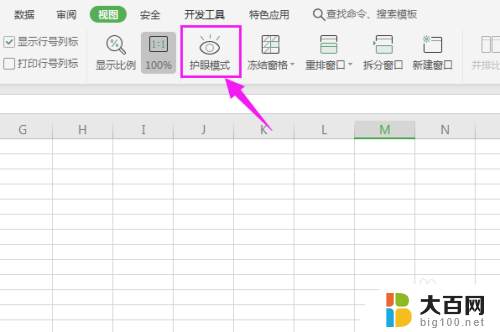
以上是关于在Excel中遇到背景绿色的问题的解决方法,如果有遇到相同问题的用户,可以参考本文中介绍的步骤进行修复,希望这对大家有所帮助。